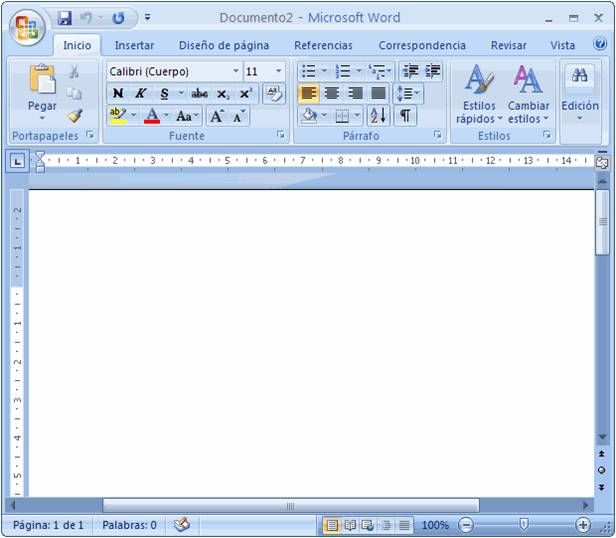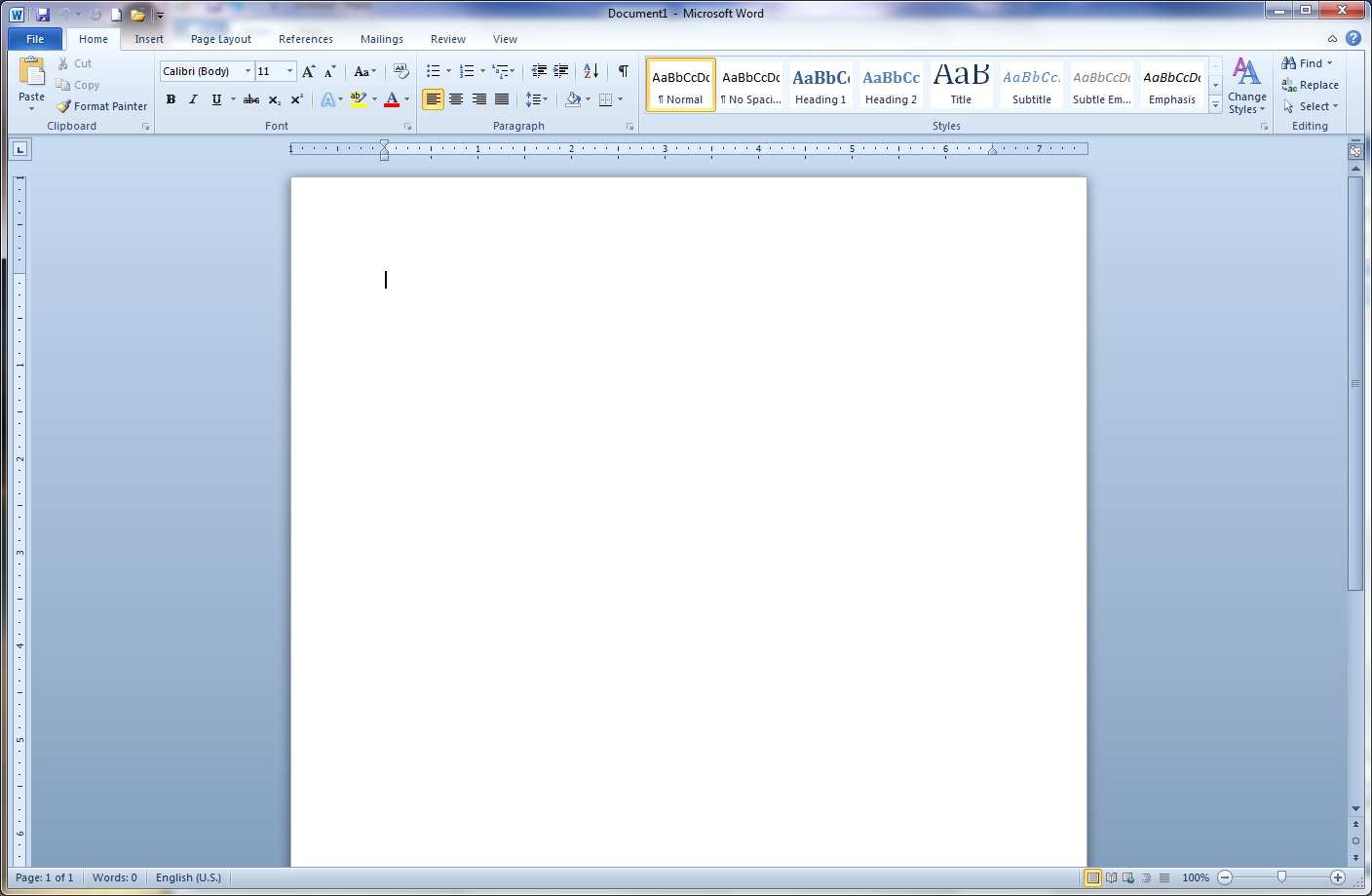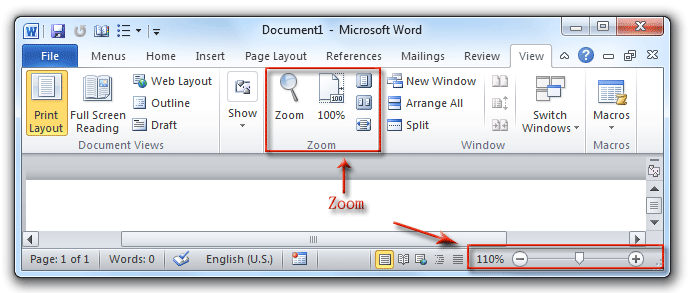Una base de datos es una herramienta para recopilar y organizar información. En las bases de datos, se puede almacenar información sobre personas, productos, pedidos, o cualquier otra cosa. Muchas bases de datos empiezan siendo una lista en un programa de procesamiento de texto o en una hoja de cálculo. A medida que crece la lista, empiezan a aparecer repeticiones e inconsistencias en los datos.
2. Características
- Agregar más datos a una base de datos, por ejemplo, un elemento nuevo en un inventario.
- Modificar datos existentes en la base de datos, por ejemplo, cambiar la ubicación de un elemento.
- Eliminar información, por ejemplo, si se ha vendido o retirado un artículo.
- Organizar y ver los datos de distintas formas.
- Compartir los datos con otros usuarios mediante informes, mensajes de correo electrónico, una intranet o Internet.
es un conjunto de programas que permiten el almacenamiento, modificación y extracción de la información en una base de datos, además de proporcionar herramientas para añadir, borrar, modificar y analizar los datos. Los usuarios pueden acceder a la información usando herramientas específicas de interrogación y de generación de informes, o bien mediante aplicaciones al efecto.
4. Clasificación
a) Modelo:
- Modelo relacional: En el modelo relacional, los datos y las relaciones existentes entre los datos se representan mediante estas relaciones matemáticas, cada una con un nombre que es único y con un conjunto de columnas.
- Modelo de red: los datos se representan como colecciones de registros y las relaciones entre los datos se representan mediante conjuntos, que son punteros en la implementación física.
- modelo jerárquico es un tipo de modelo de red con algunas restricciones. De nuevo los datos se representan como colecciones de registros y las relaciones entre los datos se representan mediante conjuntos.
- modelo orientado a objetos define una base de datos en términos de objetos, sus propiedades y sus operaciones.
b) Usuarios:
- Los sistemas monousuario sólo atienden a un usuario a la vez, y su principal uso se da en los ordenadores personales.
- Los sistemas multiusuario, entre los que se encuentran la mayor parte de los SGBD, atienden a varios usuarios al mismo tiempo.
- Centralizados: sus datos se almacenan en un solo computador. Los SGBD centralizados pueden atender a varios usuarios, pero el SGBD y la base de datos en sí residen por completo en una sola máquina.
- Distribuidos: la base de datos real y el propio software del SGBD pueden estar distribuidos en varios sitios conectados por una red. Los SGBD distribuidos homogéneos utilizan el mismo SGBD en múltiples sitio.
D) Ámbito de aplicación:
- Especifico: Cuando el rendimiento es fundamental, se puede diseñar y construir un SGBD de propósito especial para una aplicación específica, y este sistema no sirve para otras aplicaciones.
5. Logo de Microsoft Office Access 2013.

Marina Iraheta.
Karla Martinez.